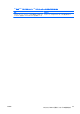Troubleshooting Guide
USB メモリに関するトラブルの解決方法
USB メモリに関連するトラブルが発生した場合の一般的な原因と解決方法を、以下の表にまとめま
す。
表 2-16 USB メモリに関するトラブル
の解決方法
Windows で、USB メモリがドライブ名として認識
されない
原因
解決方法
最後の物理ドライブの次にあたるドライブ名は
使用できない
Windows で USB メモリの初期設定のドライブ名を
変更しま
す
USB メモリが認識(識別)されない
原因 解決方法
コンピュータ セットアップ(F10)ユーティリティで無効に
した USB ポートにデバイスが接続されている
コンピュータ セットアップ(F10)ユーティリティを実行
し、[セキュリティ](Security)→[デバイス セキュリティ]
(Device Security)の順に選択し、[すべての USB ポート]
(All USB Ports)と[前面の USB ポート](Front USB Ports)
でデバイスが有効に設定されていることを確認します
電源の投入前
に
、デバイスが正しく取
り付けられていない
システムに電源を
投入する前に
、USB ポートにデバイス
が完
全に挿入されていることを
確認します
システム
が
USB メモリから起動しない
原因
解決方法
起動順序が間違っている コンピュータ セットアップ(F10)ユーティリティを
実行
し、[ストレージ](Storage)→[起動順序](Boot Order)の
順に選択して起動順序を変更
します
コンピュータ セットアップ(F10)ユーティリティでリムー
バブル メディアからの起動が無効に設定されている
コンピュータ セットアップ(F10)ユーティリティを実行
し、[ストレージ]→[ストレージ オプション](Storage
Options)の順に選択して、リムーバブル メディアからの起
動を有効に設定します。[ストレージ]→[起動順序]の順に選択
して、USB が有効に設定されていることを確認します
デバイス上のイメージがブート可能
でない
『Service Reference Guide』(英語版)にある 「Replicating
the Setup: Creating a Bootable Device: Supported USB Flash
Media Device」の項目を参照してください
起動可能
な
USB メモリを作
った後で
、コンピュータ
が
DOS から起動
する
原因
解決方法
USB メモリが起動可能
になっている
オペレーティング システムが起動
してから
USB メモリ
を取
り付けます
44
第 2 章 診断ユーティリティを使用しないトラブルシューティング
JAWW